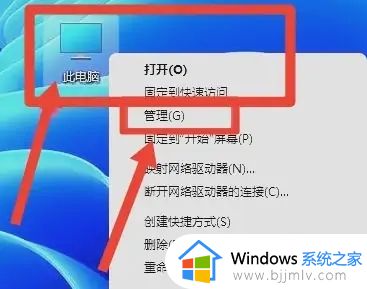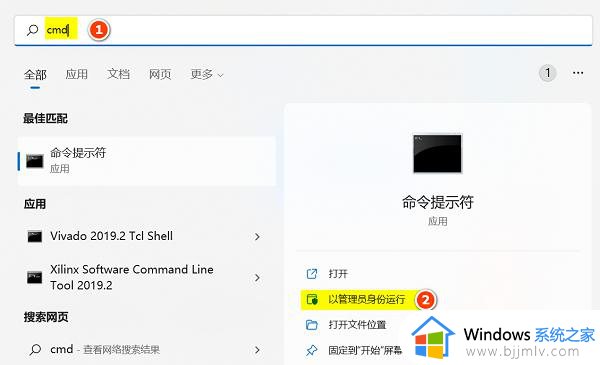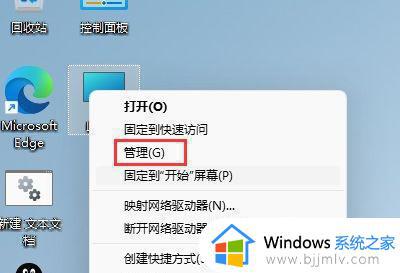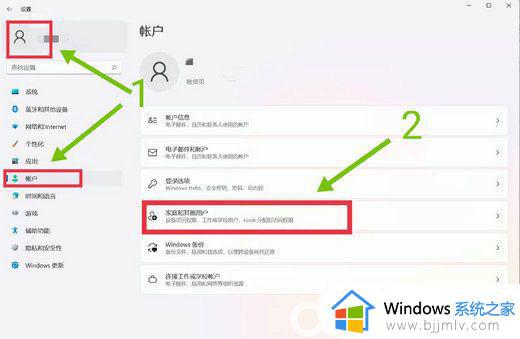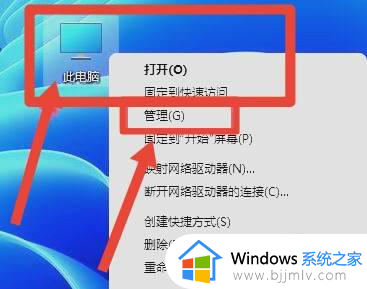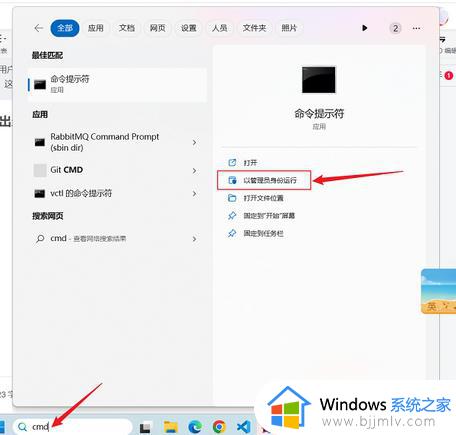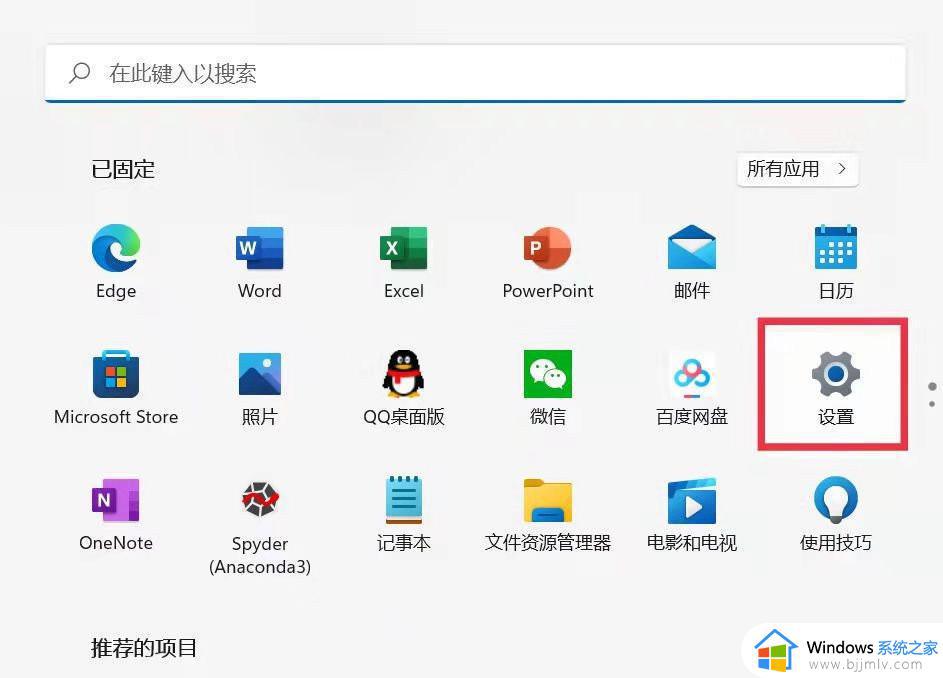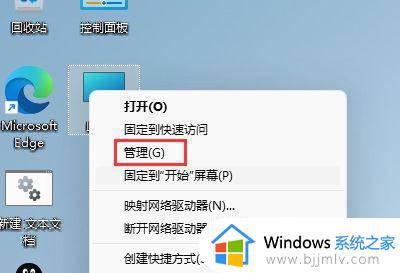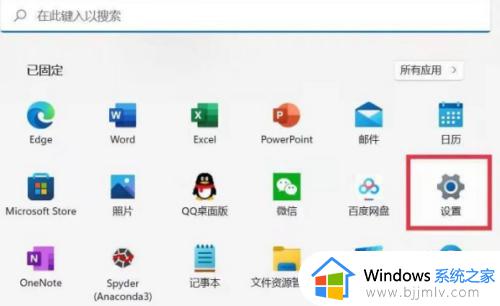win11电脑系统用户名怎么改成英文 win11如何把电脑用户名改成英文
更新时间:2024-03-18 09:57:29作者:runxin
对于win11系统中默认的用户名名称,相信很多用户也都比较熟悉了,因此在进行电脑个性化设置时,就想要将win11系统的默认用户名进行修改,可是当用户想要将用户名改成英文时却不懂得操作,对此win11电脑系统用户名怎么改成英文呢?以下就是小编带来win11如何把电脑用户名改成英文完整步骤。
具体方法如下:
1、打开Win11电脑,用鼠标右键点击此电脑,在弹出菜单中点击管理。
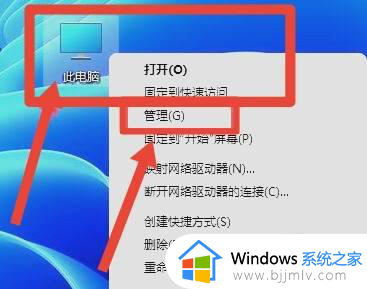
2、在新窗口中点击符号展开系统工具再点击本地用户和组,点击右侧菜单的用户。
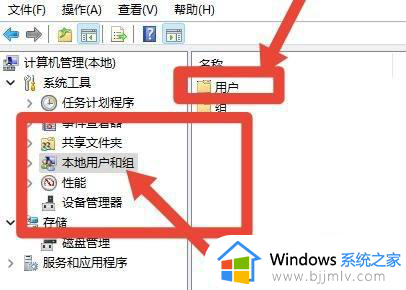
3、在新页面中按点击想要更改的用户,在弹出菜单中点击属性。
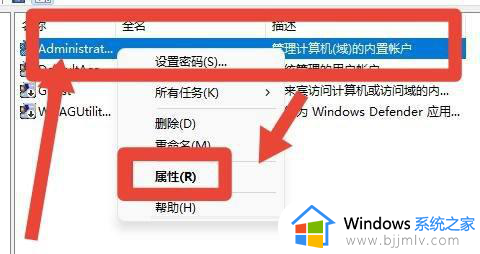
4、在新窗口中点击常规,点击全名输入英文名。
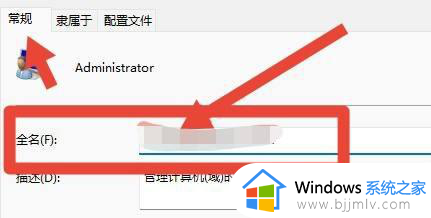
上述就给大家介绍的win11如何把电脑用户名改成英文完整步骤了,还有不清楚的用户就可以参考一下小编的步骤进行操作,希望本文能够对大家有所帮助。